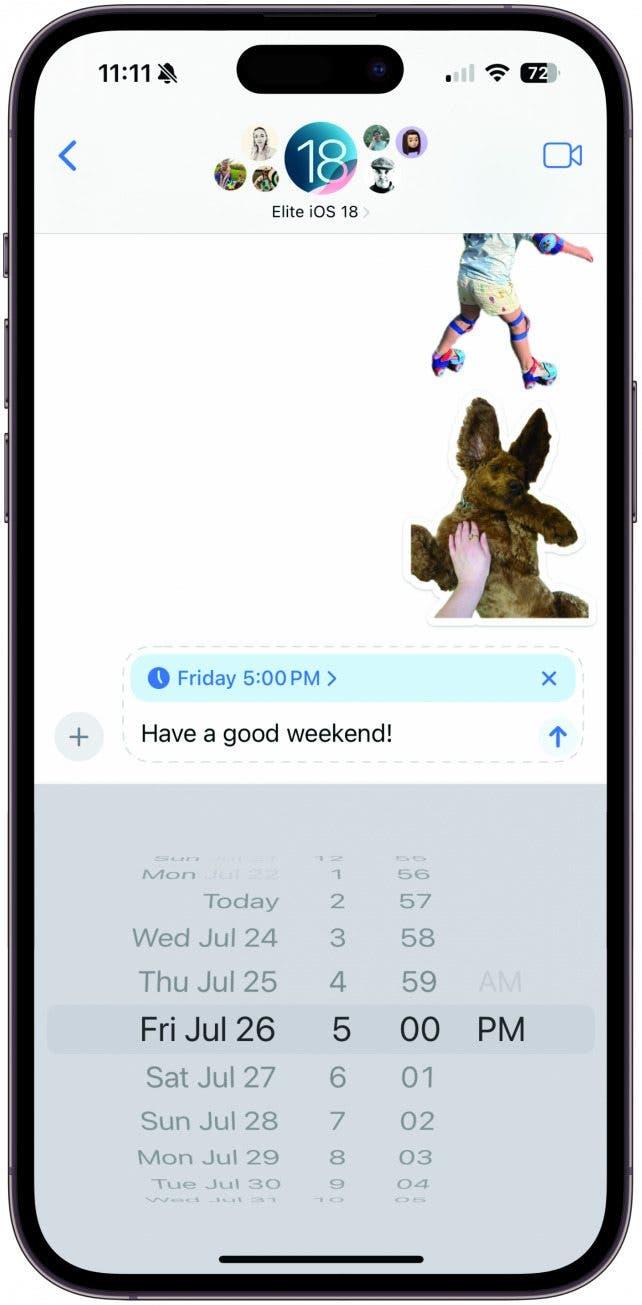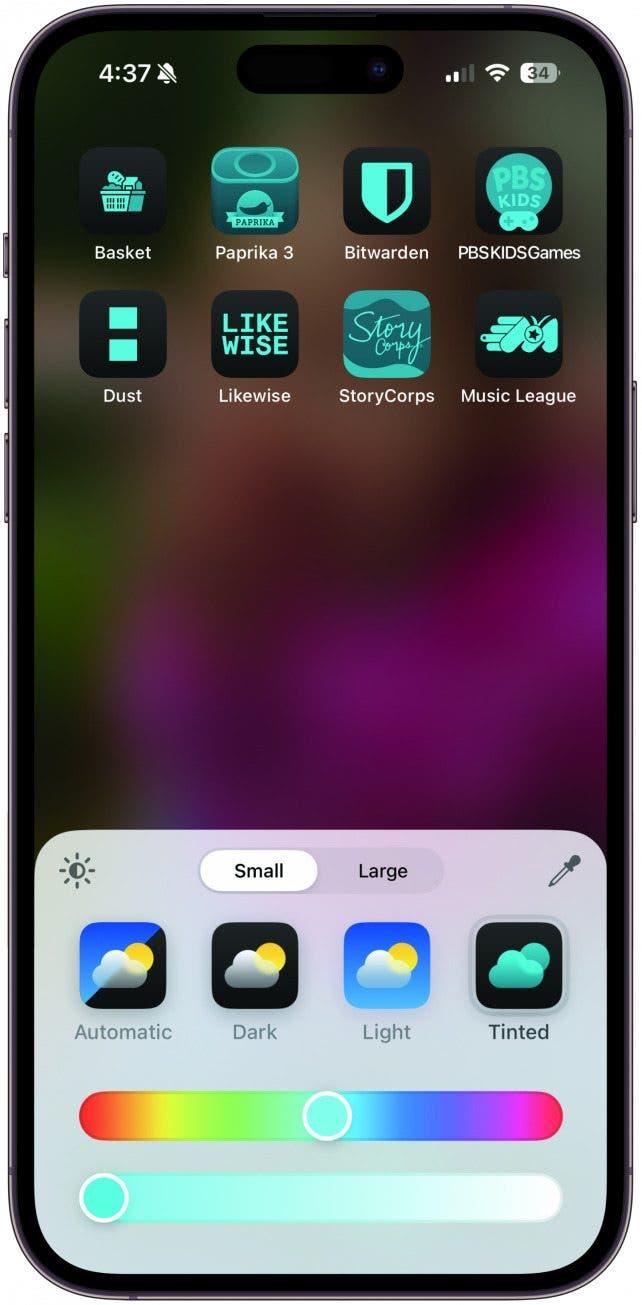Apple brengt ons met iOS 18 een heleboel functionele en spannende updates. Hier zijn drie van de gebieden waar we de grootste veranderingen zullen zien en een paar tips om aan de slag te gaan met je nieuwe update.
Meer te doen in Berichten
Een sms plannen
Tekst plannen is hier! Ik herhaal, tekst plannen is hier! We zijn niet langer gedwongen om snelkoppelingen te gebruiken om ervoor te zorgen dat een bericht dat we later willen versturen, ook echt wordt verzonden. Om een bericht te plannen, voer je het bericht in dat je wilt verzenden, tik je op het plus-pictogram links van het tekstveld en tik je op Later verzenden (misschien moet je eerst op Meer tikken om deze optie te vinden). Selecteer je tijd en datum, tik op de verzendpijl en je tekst wordt op het geselecteerde tijdstip verzonden.
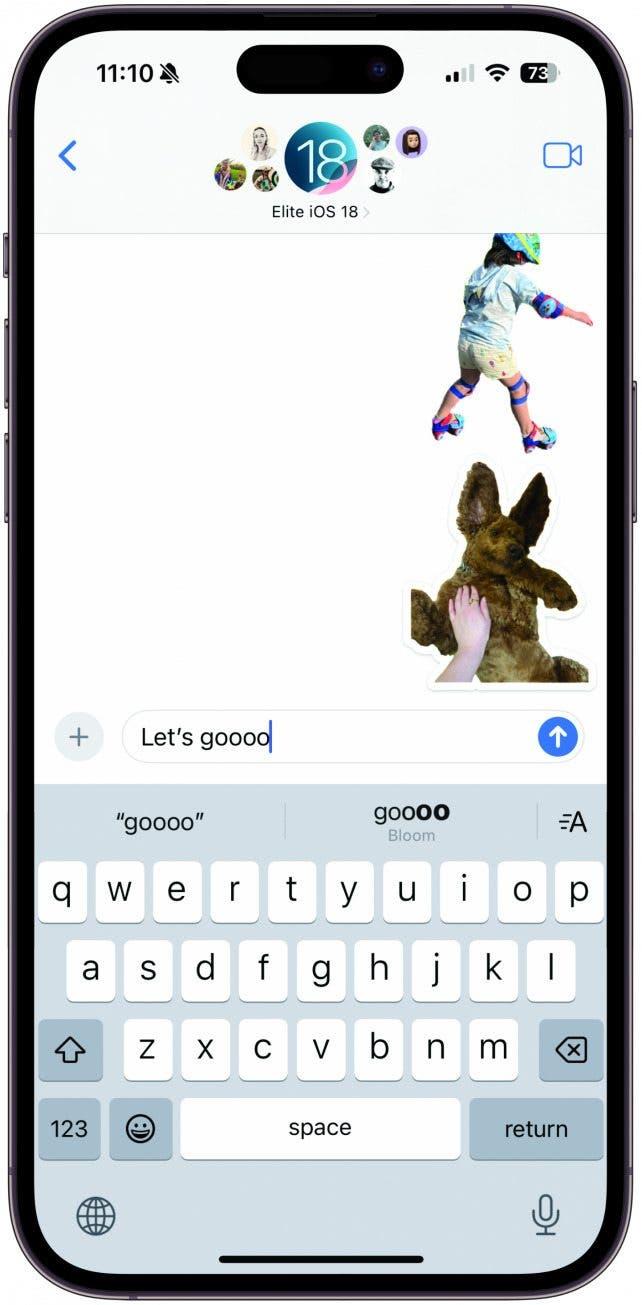
Je woorden animeren
Heb je ooit gedacht dat je tekst wat meer pit kon hebben? Met iOS 18 kun je je getypte woorden animeren, ze laten groeien, krimpen, exploderen, schudden en nog veel meer. Je hoeft alleen maar op de tekstopmaakknop rechts naast je woordsuggesties te tikken en het gewenste effect te selecteren. Je kunt het selecteren voordat je typt om een hele zin te animeren of je kunt een enkel woord of zinsdeel selecteren om te animeren. Terwijl je typt, geeft je iPhone je suggesties voor teksteffecten die je kunt toepassen door erop te tikken.
 Ontdek de verborgen functies van je iPhone Ontvang dagelijks een tip (met schermafbeeldingen en duidelijke instructies) zodat je je iPhone in slechts één minuut per dag onder de knie hebt.
Ontdek de verborgen functies van je iPhone Ontvang dagelijks een tip (met schermafbeeldingen en duidelijke instructies) zodat je je iPhone in slechts één minuut per dag onder de knie hebt.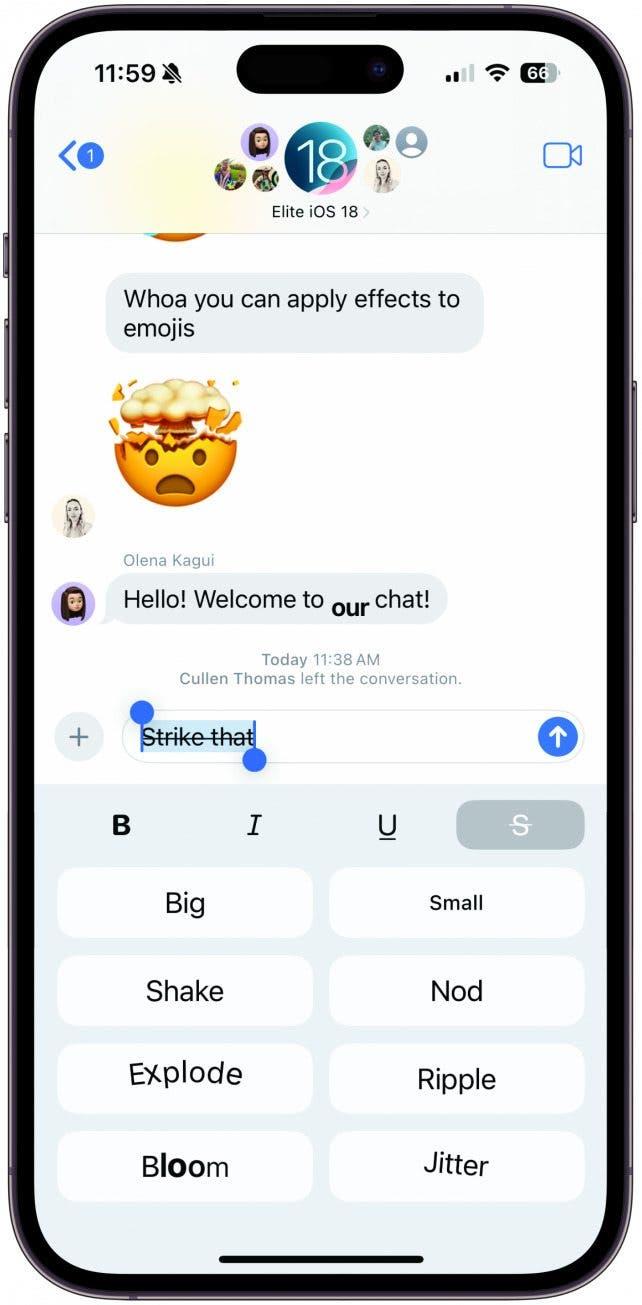
Maak een gedurfd punt
iOS 18 brengt een aantal van onze favoriete tekstopmaakopties naar Berichten. Je hebt nu vette, cursieve, onderstreepte en doorgestreepte opties binnen handbereik. Om een van deze opties te gebruiken, tik je op het nieuwe tekstopmaak icoontje rechts van je woordsuggesties en selecteer je een van de tekstopmaak icoontjes bovenaan. Je kunt ook een woord of zin selecteren nadat het is getypt om het effect dan toe te voegen. In tegenstelling tot de teksteffecten, bieden de woordsuggesties geen opties om woorden vet, cursief, onderstreept of door te strepen.
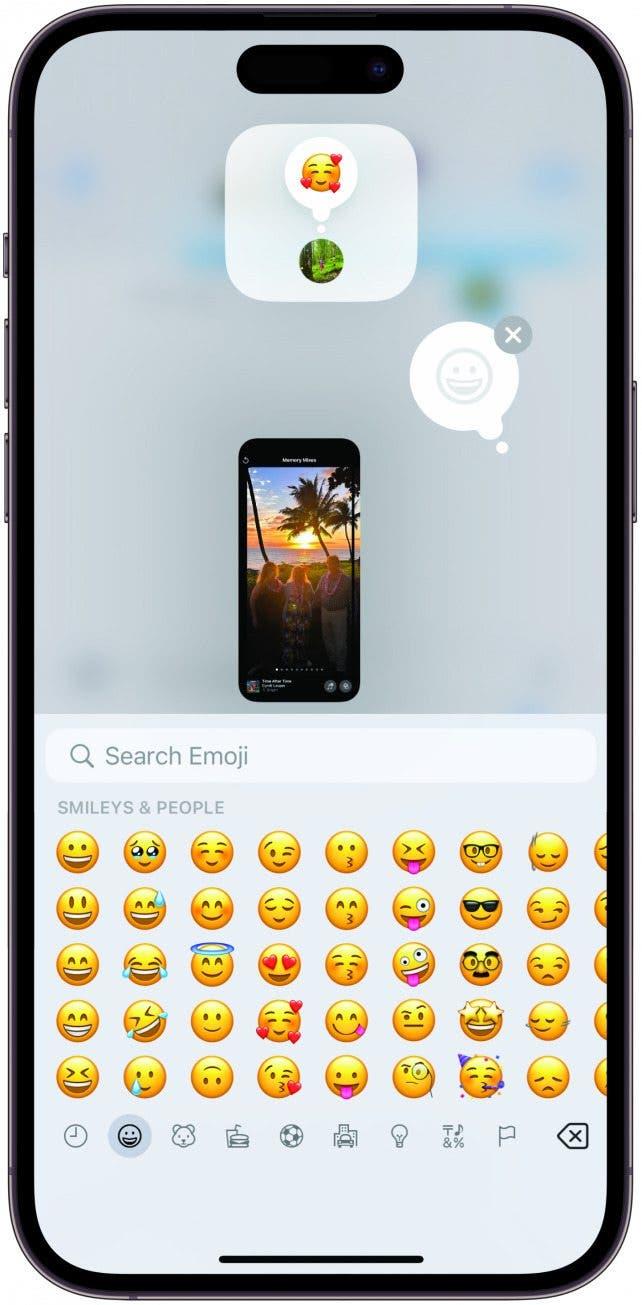
Til uw reacties naar een hoger niveau
Als je net als ik vaak tekst reageert, voelde je je misschien beperkt door het handjevol reactiemogelijkheden dat we tot nu toe hadden. Met iOS 18 kun je nu elke emoji of sticker kiezen om op een sms te reageren, waardoor je je hele emoji-database kunt gebruiken voor je zelfexpressie. Druk lang op het bericht om te reageren zoals je normaal zou doen, veeg door de nieuwe en opnieuw ontworpen reacties en tik op het emoji-pictogram. Kies de emoji of sticker waarmee je wilt reageren en geniet van meer genuanceerde reacties met één tik!
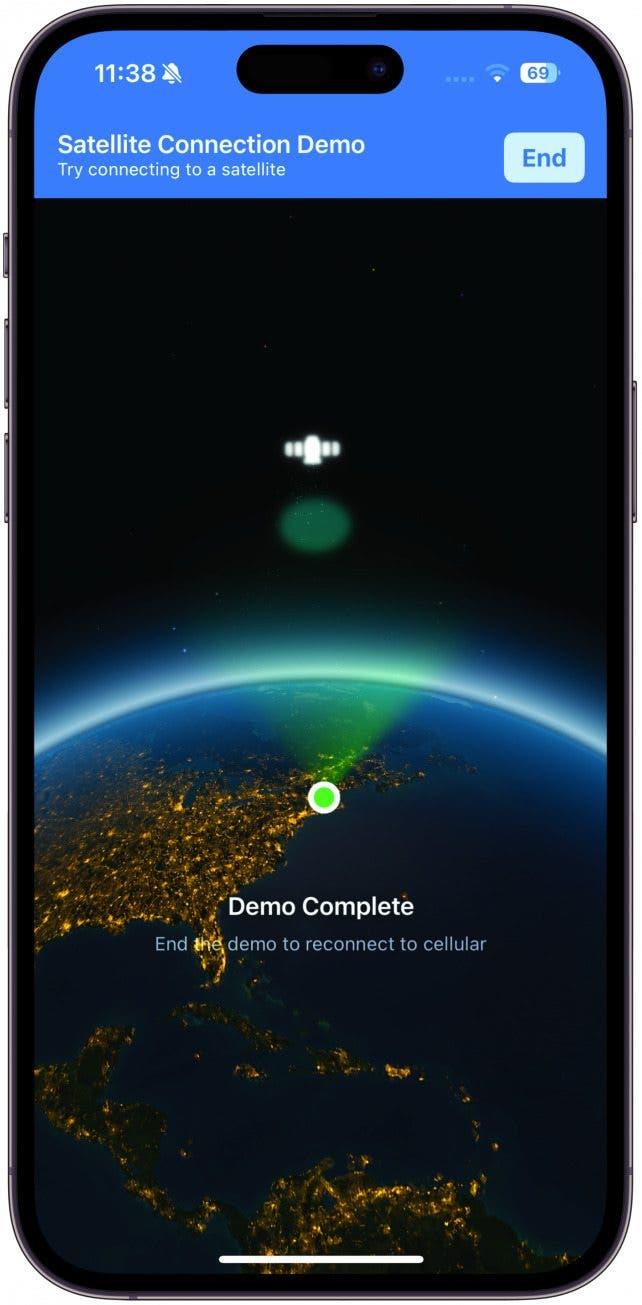
Apple brengt ons met iOS 18 een heleboel functionele en spannende updates. Hier zijn drie van de gebieden waar we de grootste veranderingen zullen zien en een paar tips om aan de slag te gaan met je nieuwe update.
Meer te doen in BerichtenEen sms plannen
Tekst plannen is hier! Ik herhaal, tekst plannen is hier! We zijn niet langer gedwongen om snelkoppelingen te gebruiken om ervoor te zorgen dat een bericht dat we later willen versturen, ook echt wordt verzonden. Om een bericht te plannen, voer je het bericht in dat je wilt verzenden, tik je op het plus-pictogram links van het tekstveld en tik je op Later verzenden (misschien moet je eerst op Meer tikken om deze optie te vinden). Selecteer je tijd en datum, tik op de verzendpijl en je tekst wordt op het geselecteerde tijdstip verzonden.
Je woorden animeren
Heb je ooit gedacht dat je tekst wat meer pit kon hebben? Met iOS 18 kun je je getypte woorden animeren, ze laten groeien, krimpen, exploderen, schudden en nog veel meer. Je hoeft alleen maar op de tekstopmaakknop rechts naast je woordsuggesties te tikken en het gewenste effect te selecteren. Je kunt het selecteren voordat je typt om een hele zin te animeren of je kunt een enkel woord of zinsdeel selecteren om te animeren. Terwijl je typt, geeft je iPhone je suggesties voor teksteffecten die je kunt toepassen door erop te tikken.
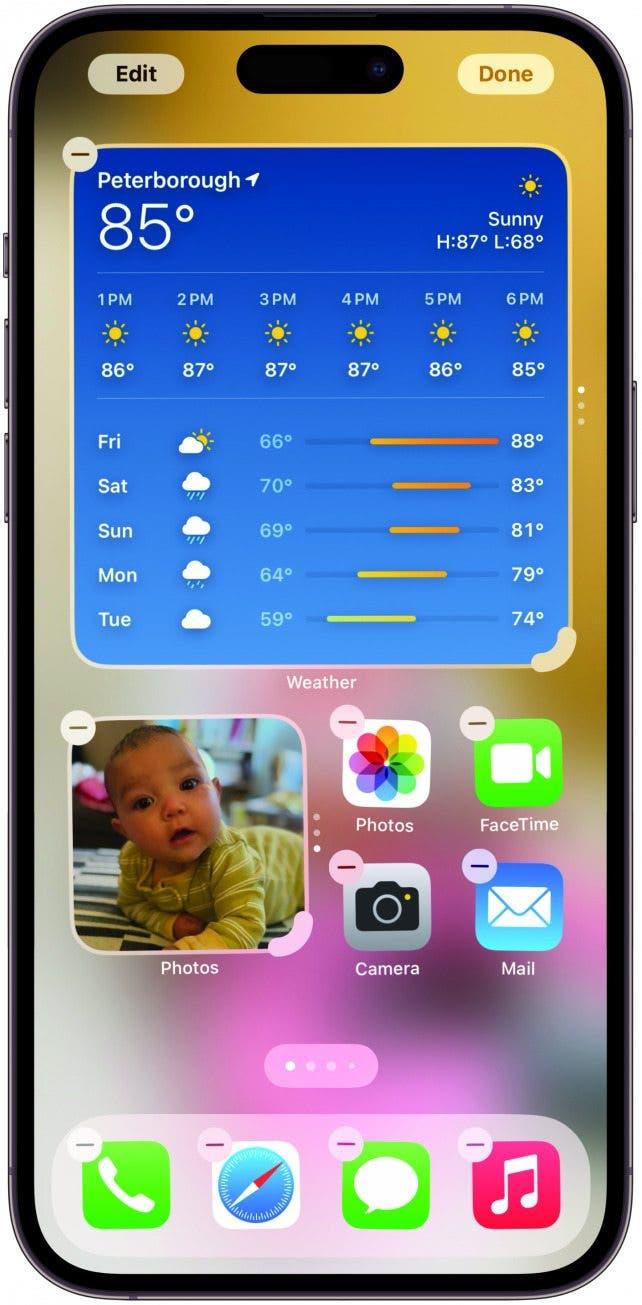
Ontdek de verborgen functies van je iPhone Ontvang dagelijks een tip (met schermafbeeldingen en duidelijke instructies) zodat je je iPhone in slechts één minuut per dag onder de knie hebt.
Maak een gedurfd punt
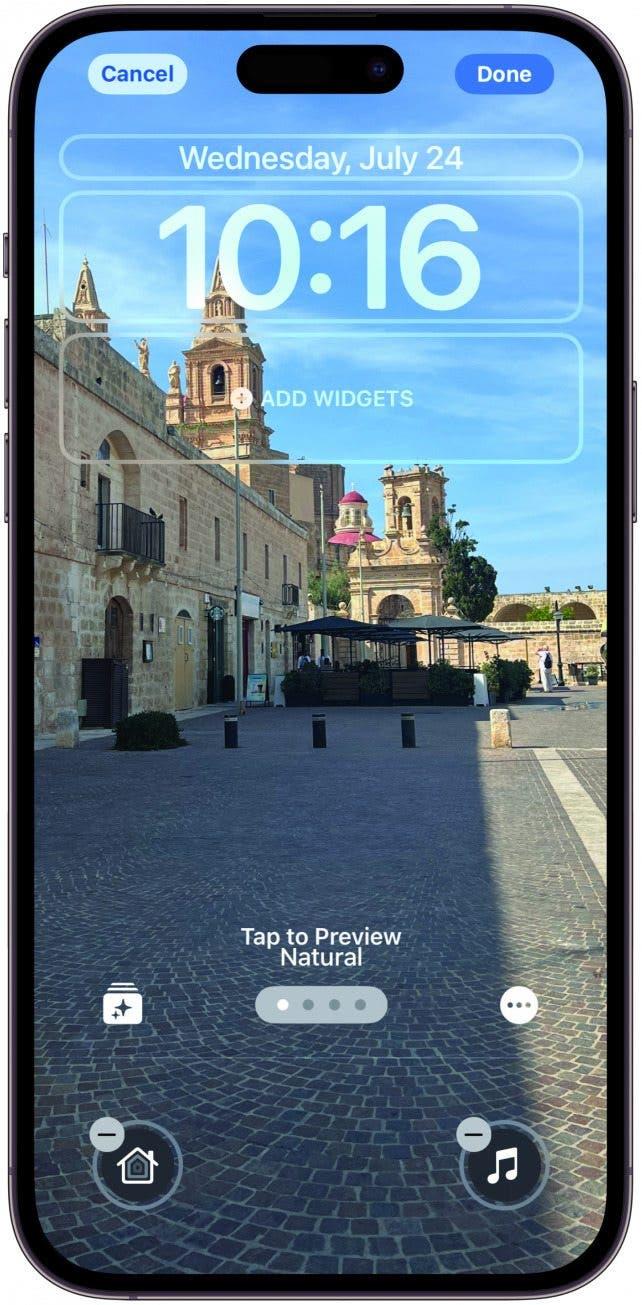
iOS 18 brengt een aantal van onze favoriete tekstopmaakopties naar Berichten. Je hebt nu vette, cursieve, onderstreepte en doorgestreepte opties binnen handbereik. Om een van deze opties te gebruiken, tik je op het nieuwe tekstopmaak icoontje rechts van je woordsuggesties en selecteer je een van de tekstopmaak icoontjes bovenaan. Je kunt ook een woord of zin selecteren nadat het is getypt om het effect dan toe te voegen. In tegenstelling tot de teksteffecten, bieden de woordsuggesties geen opties om woorden vet, cursief, onderstreept of door te strepen.
Til uw reacties naar een hoger niveau
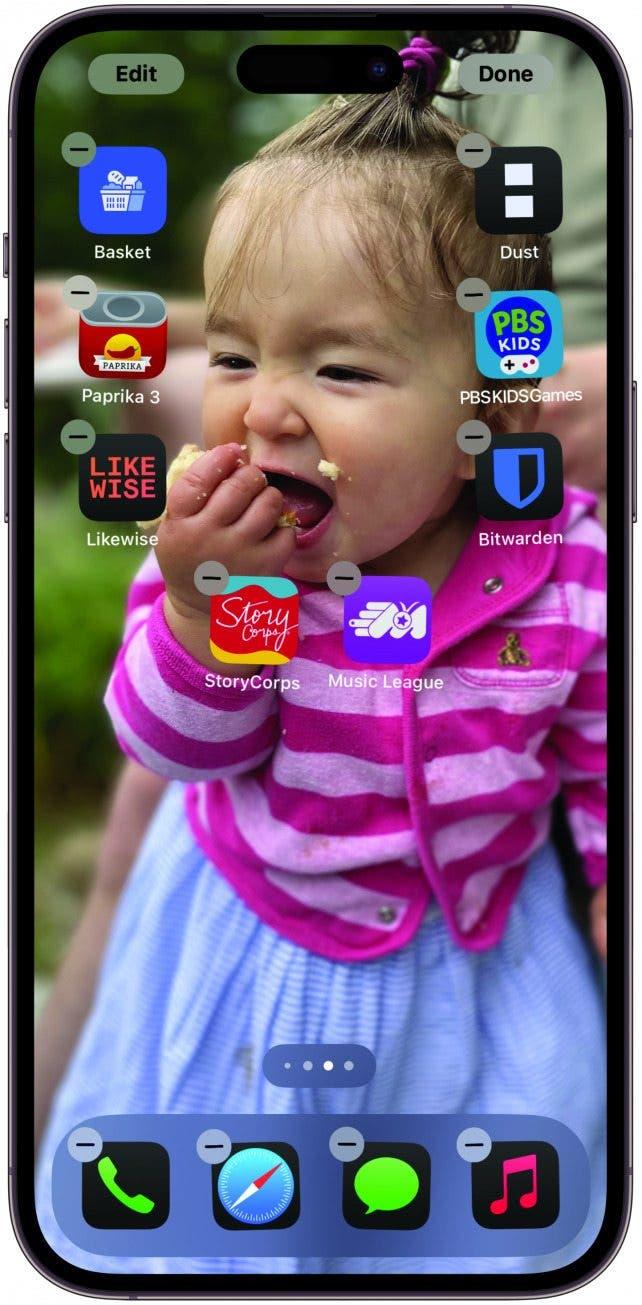
Als je net als ik vaak tekst reageert, voelde je je misschien beperkt door het handjevol reactiemogelijkheden dat we tot nu toe hadden. Met iOS 18 kun je nu elke emoji of sticker kiezen om op een sms te reageren, waardoor je je hele emoji-database kunt gebruiken voor je zelfexpressie. Druk lang op het bericht om te reageren zoals je normaal zou doen, veeg door de nieuwe en opnieuw ontworpen reacties en tik op het emoji-pictogram. Kies de emoji of sticker waarmee je wilt reageren en geniet van meer genuanceerde reacties met één tik!
Stuur je sms’jes via satelliet
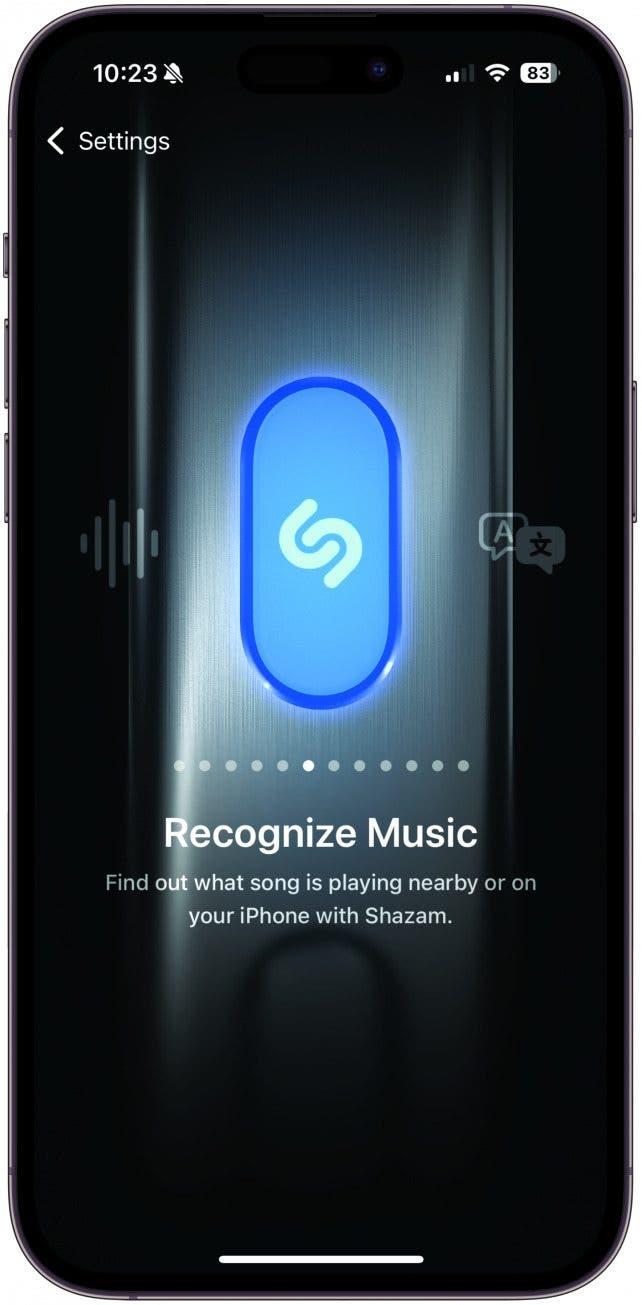
Moet je een sms versturen maar heb je geen Wi-Fi of geen mobiel netwerk? Je kunt nu berichten verzenden en ontvangen via satelliet. Het is een goed idee om deze functie te testen voordat je hem nodig hebt, dus Apple heeft een demo gemaakt. Open het Control Center en tik op de bundel met je Wi-Fi-, Bluetooth- en Cellular-pictogrammen. Tik op Satelliet. Selecteer Probeer demo en volg de aanwijzingen op het scherm om verbinding te maken met een satelliet in de buurt. Net als de SOS-satellietfunctie voor noodgevallen zullen sms’jes via de satelliet in eerste instantie gratis zijn, maar in de toekomst kunnen er kosten aan verbonden zijn. Voor meer geweldige verborgen tips en functies voor iOS 18 moet je je aanmelden voor onze gratis
Tip van de Dag nieuwsbrief zodat je als eerste op de hoogte bent.